REVIEW BÀN PHÍM CƠ KZZI K75
SAU HƠN MỘT THÁNG SỬ DỤNG
~ Sunday October 2nd, 2022 ~
Hơn một tháng qua, mình đã có dịp trải nghiệm sản phẩm giá rẻ của hãng Kzzi & nhận thấy K75 là chiếc phím cơ có layout đẹp nhất trong bộ tứ trụ hiện đang sở hữu, 3 chiếc còn lại lần lượt gồm: Keycool KC-87 (từng chia sẻ rất chi tiết ở ĐÂY), NiZ82 (từng trên tay bên NÀY) & MT75 hiện đã cất cố định ở nhà. Với mình, ưu tiên hàng đầu khi chọn mua phím cơ luôn là thiết kế layout bởi thứ này đập vào mắt hàng ngày mỗi khi sử dụng, cái đẹp toát ra ngay từ hình thức của K75 đã đọng lại trong mình rất nhiều cảm xúc, thậm chí bị kích thích thị giác ngay từ lần đầu thấy trên mạng qua một kèo GB như từng chia sẻ ở ĐÂY. Hiện mình đang sử dụng K75 làm phím chính, bên dưới là một số cảm nhận cá nhân của mình về em nó, mời AE cùng tham khảo.
Nhớ lại thời điểm cách đây gần 3 năm, mình rất ưng layout của Keycool KC-87 & đã có khoảng thời gian 14 tháng gắn bó, đây có lẽ là layout thông dụng nhất trong các loại bàn phím cơ mình từng biết nhưng theo thời gian rất nhiều biến thể khác được ra mắt khiến mình dần giảm bớt sự yêu thích với lối mòn thiết kế của TKL, điển hình là việc tậu NiZ82 (5/4/2021), sau đó là MT75 (2/4/2022). Từng có lúc mình mê mẩn trước vẻ đẹp của Sun75 do ấn tượng với 2 nút ngoài cùng bên phải hàng F được đặt cạnh nhau y chang chiếc Cyberboard đình đám, việc này giúp mình phô bày vẻ đẹp của cặp bài trùng 2 novel Ps & Ai. Tiếc thay Sun75 chỉ được mở bán nội địa trong lãnh thổ Trung Quốc (tính ra tiền Việt khi ấy chỉ tầm 3.6 triệu), hơn nữa kèo GB diễn ra từ cuối tháng 12/2020 nên việc tậu một bộ second-hand tại thời điểm này cũng khá chật vật. Từng tham khảo vài model khác như: Hope75, Tony82, NextTime75, Iqunix ZX75, GMMK Pro… nhưng sau tất cả mình đã bén duyên với Kzzi K75 do không khoái thiết kế núm & chính thức bỏ ý định tìm mua chiếc Sun75 nọ. Bàn phím K75 tích hợp đầy đủ các nút mình cần: hàng F, cụm arrows cũng như tổ hợp Home/End, Page Up/Down… chưa kể một số chi tiết đặc thù khác nhưng trên hết thì tổng thể layout, các góc cạnh, các khối chi tiết cùng các cụm màu của em nó đã để lại trong mình một ấn tượng hoàn toàn khác biệt so với phần còn lại của thế giới phím cơ.
Góc trên cùng bên trái là Hub USB mở rộng gồm 2 cổng USB-A & USB-C, giúp người dùng dễ dàng kết nối với một số thiết bị ngoại vi & chỉ hoạt động khi dùng cáp Type-C. Thi thoảng mình cũng sử dụng nhưng không thường xuyên, có lẽ việc dùng phím cơ chỉ để gõ đã trở thành tôn chỉ của mình ngay từ thời điểm bắt đầu dấn thân vô thú chơi đầy nghiện ngập này. Ngoài ra, việc thiết kế cổng sạc ở góc bên trái thay vì ở giữa cũng tạo được sự hứng khởi rất lớn với mình bởi khi kết nối cáp sẽ phô được trọn vẹn chiều dài & vẻ đẹp tinh tuý đầy màu sắc của cọng xoắn rainbow.
Sát sườn bên phải là công tắc chuyển đổi giữa 3 chế độ: bluetooth, wireless 2.4GHz & cáp (Type-C) trong đó mình hay sử dụng bluetooth, chỉ khi nào dung lượng pin cạn kiệt mới động đến cáp. Qua quan sát, mình thấy đa phần AE chơi phím cơ (đặc biệt là những người có thâm niên) đều khoái xài các loại phím không hỗ trợ bluetooth, có vẻ như tính năng này sẽ làm mất đi phần nào ý nghĩa của cụm từ “phím cơ”. Trước nay, mình không quá mặn mà với phím cơ & switch, thay vào đó mình chơi & sưu tầm keycaps, thành thử việc dùng bluetooth luôn là lựa chọn được ưu tiên hàng đầu: vừa đỡ vướng víu, vừa dễ dàng kết nối với một số thiết bị khác như smartphone, iPad hoặc Tivi.

Ngay phía trên cụm F9-F10 là màn hình hiển thị dung lượng pin với ánh sáng màu xanh, mình rất thích chi tiết này vì có thể theo dõi % pin cũng như chủ động sạc khi cần thiết. Khu vực này khá nhỏ nhắn, không chiếm quá nhiều diện tích trên tổng thể layout của K75, hơn nữa lại tạo điểm nhấn khác biệt so với các loại bàn phím khác, cứ theo chu kỳ 5 phút 4 giây nếu không sử dụng thì màn hình sẽ tự động tắt để tiết kiệm pin. Mạn bên phải kế bên là cụm màu xanh dương (nom khá hợp khi đá cặp với màu trắng ngà của Top case) với 4 đèn báo: trong đó đèn ở biểu tượng chữ A hiện màu trắng khi thực hiện thao tác bật/tắt Capslock, mũi tên Down mình hiện chưa rõ, đèn ở ổ khoá sẽ auto hiện mỗi khi lock bàn phím với thao tác Fn+Option (chỉ áp dụng với nền tảng Windows, còn trên MacOS vẫn sáng đèn nhưng không có tác dụng khoá phím), biểu tượng tia sét ngoài cùng bên phải có tác dụng thông báo khi chuyển đổi giữa các chế độ, cụ thể sẽ nháy đỏ 4 lần khi chuyển từ Off sang bluetooth & 3 lần khi chuyển từ Off sang wireless.
Như nhiều bàn phím khác, K75 cũng được tích hợp 2 chân đế ở bottom với 2 chế độ gạt đem lại 2 góc nghiêng khác nhau, giúp bàn phím được nâng cao & đem lại trải nghiệm gõ thoải mái & công thái học hơn. Nhớ trước đây khi còn xài MT75, chi tiết này hoàn toàn đã bị bỏ qua khiến cảm giác gõ của mình có chút gì đó hụt hẫng, chưa kể mình không có thói quen xài kê tay, thành thử việc chân đế được tích hợp trên K75 đã giúp mình trở lại với cảm giác quen thuộc ngày nào. Một chi tiết nhỏ & không mới nhưng lại khiến niềm vui của một tay mơ như mình thêm phần trọn vẹn hơn.


Mảng hình chữ nhật ở giữa phần bottom mình không biết chính xác là gì, cũng chả thấy logo hay biểu tượng nào của Kzzi, chỉ biết chất liệu bằng nhựa, như các bàn phím có trọng lượng nặng thì đây sẽ là nơi gắn tạ đồng hoặc nhôm, rãnh bên phải dùng để gắn bộ receiver mỗi khi không dùng đến, thực tế từ lúc tậu K75 tới thời điểm này mình chỉ test thử để lấy thông tin cho bài viết.
II. GIÁ CẢ:
Với mức 2 triệu (đã gồm keycaps & switch) cho bản Kailh Box Red v2 cũng như 2.3 triệu cho bản TTC switch (Gold Pink/Silent v2), Kzzi K75 hoàn toàn có thể cạnh tranh với bất cứ chiếc phím cơ nào trong cùng phân khúc. Ở khung giá này, mình thấy nổi cộm nhất có lẽ là loạt K-series của Keychron nhưng do bản thân trước nay dị ứng với hãng này nên Keychron luôn nằm ngoài lựa chọn của mình mỗi khi cân nhắc tìm tậu. Thời điểm mùng 1/2/2020, mình từng bỏ ra 1.9 triệu để mua Keycool KC-87 bên MKGShop & khá hài lòng khi thấy em nó hỗ trợ nhiều tính năng phù hợp, vài chi tiết có thể kể đến như: bluetooth, tương thích MacOS, cổng sạc Type-C, có sẵn keycaps & blue switch, chưa kể tích hợp thêm led RGB. Tuy nhiên, toàn bộ những thiết kế & tính năng kể trên đều được tích hợp trên K75, không những vậy chiếc bàn phím này còn hỗ trợ hotswap (cho phép thay switch), rồi cả màn hình thông báo % pin. Tại thời điểm này, mình ưng layout của K75 hơn 42 lần so với phong cách TKL truyền thống, ngoài ra việc thiết kế cổng Type-C lệch sang trái so với chính giữa như Keycool KC-87 cũng khiến mình thêm phần ưng bụng. Chốt lại, cùng một phân khúc giá nhưng rõ ràng K75 đã có những cải tiến về tính năng cũng như những thay đổi vượt trội về thiết kế, tất cả những điều này đã đem lại cho mình một trải nghiệm đầy thú vị & vô cùng thích thú.
III. MÀU SẮC:
Với tổng cộng 4 màu được tung ra trong kèo GB cuối tháng 7/2022 vừa qua, nhẽ ra mình chọn màu trắng tinh khôi để dễ bề phối & chơi keycaps tuy nhiên phiên bản này đi kèm một số cụm chi tiết tông đen không thực sự hợp gu nên mình buộc phải chọn blue trên tổng thể trắng ngà. Ngoài ra, mình cũng mới build thêm một bộ grab với gam màu trắng (WFK) + xanh (BFP), thế nên việc set gam xanh nước biển cho K75 sẽ giúp tổng thể bàn phím & keycaps trở nên đồng điệu & hợp cạ hơn về colorway, qua đó dễ truyền cảm hứng hơn mỗi khi đối diện với em nó. Nếu được tuỳ biến lại màu sắc, chắc chắn mình sẽ phủ bên ngoài cho phiên bản blue của K75 một bộ cánh trắng tinh theo đúng nghĩa đen thay vì trắng ngà như hiện nay.
IV. ĐÈN LED RGB:
K75 được lập trình với tổng cộng 15 chế độ đèn led khác nhau với 3 mức điều chỉnh độ sáng, tuy nhiên với thiết kế mạch ngược thì ánh sáng hắt ngược lên trên thay vì hướng về phía người dùng, đây là điều mà hầu hết AE chơi phím cơ đều không khoái. Mình không thuộc tuýp người chơi led do chủ yếu xài bàn phím vào ban ngày, hơn nữa set keycaps của mình duy nhất có cặp Matrix r1 hỗ trợ xuyên led nên việc K75 tích hợp RGB cũng như thiết kế mạch ngược hoàn toàn không ảnh hưởng đến quá trình sử dụng vì gần như chả bao giờ bật ngoại trừ thời điểm test để phục vụ cho bài viết. Theo thông trên mạng (cụ thể bên NÀY), Kzzi đã tích hợp vào K75 tính năng nháy đèn led theo tiết tấu & nhịp điệu âm nhạc nhưng phải tuỳ chỉnh trên app của hãng này. Ngặt nỗi app chỉ hỗ trợ ngôn ngữ tiếng Trung, cũng như chỉ tương thích với nền tảng Windows 7 trở lên, thành thử với người dùng MacOS như mình đành bó tay & chưa biết khi nào mới có dịp được trải nghiệm.
V. BLUETOOTH:
Thao tác kết nối thủ công chỉ phải thực hiện duy nhất lần đầu theo trình tự 3 bước như diễn giải bên dưới, sau này các thiết bị sẽ tự động connect mỗi khi xài. Chiếc bàn phím K75 hỗ trợ kết nối đa nền tảng: Android, iOS, Windows, MacOS & có thể connect đồng thời 3 thiết bị khác nhau với tổ hợp phím: Fn + Q/W/E, khi pair với thiết bị thứ 2 & 3 không cần ngắt bluetooth với chiếc đầu tiên. Nhu cầu của mình chủ yếu dùng trong giờ hành chính hàng ngày, thi thoảng pair với iPad 2018 Gen 6. Tính năng bluetooth vẫn giữ được kết nối với Macbook trong suốt 12 tiếng không xài & luôn sẵn sàng sử dụng chỉ với thao tác nhấn một nút bất kỳ. Điều này khá tương đồng với chiếc Keycool KC-87 mình từng gắn bó, tuy nhiên với NiZ82 luôn phải nhấn & giữ nút nguồn trong khoảng 1-2s để kích hoạt lại kết nối bluetooth sau vài tiếng ở chế độ stand-by.

1. CÁC BƯỚC KẾT NỐI:
- Gạt công tắc ở rìa bên phải sang chế độ bluetooth.
- Nhấn FN + A/S để lựa chọn nền tảng Windows/MacOS.
- Mở bluetooth trên thiết bị cần kết nối rồi tiến hành connect.
2. MỘT SỐ TỔ HỢP PHÍM TẮT:
- Fn + \|: thay đổi các loại đèn led.
- Fn + Mũi tên Up/Down: Tăng/Giảm độ sáng đèn led
- Fn + F1/F2: Giảm/Tăng độ sáng màn hình.
- Fn + F7/F9: Prev/Next bài hát.
- Fn + F8: Play/Stop nhạc.
- Fn + F11/F12: Giảm/Tăng volume.
- Fn + Home: Tăng độ sáng màn hình.
- Fn + PrtSc: Giảm độ sáng màn hình.
- Fn + PageUp: cuộn xuống dưới cùng trang web.
VI. THỜI LƯỢNG PIN:
Nhẽ ra mình đã có thể publish bài review ngay sau vài ngày sử dụng nhưng do muốn kiểm nghiệm thời lượng pin của K75 cả khi bật lẫn khi tắt led nên buộc phải đợi kiệt hẳn, dè đâu pin em nó trâu quá đỗi, khiến ý định lên bài bị delay khá lâu. Nhớ đợt còn dùng Keycool KC-87 & NiZ82, cả 2 chiếc phím này đều chỉ trụ được kịch kim tầm 8-10 ngày, thực tế thời lượng sử dụng như vậy cũng quá đủ để mình hài lòng. Thời điểm hàng chưa về, mình cứ ngỡ có sự nhầm lẫn nào đó khi thấy K75 được quảng cáo có thể sử dụng tối đa 43 ngày nếu tắt led. Tuy nhiên, trong suốt quá trình trải nghiệm, mình phải thừa nhận dung lượng pin 3.750mAh của K75 đã giúp chiếc bàn phím cơ này có thời lượng pin tốt nhất trong những bộ phím mình từng sở hữu.



Sau nhiều lần test thử trạng thái chờ, cụ thể từ 17:00PM thứ 7 đến 8:00AM thứ 2 (bàn phím & máy tính để ở chỗ làm & luôn trong trạng thái kết nối với nhau), mình thấy K75 có sụt pin nhưng chưa bao giờ vượt quá ngưỡng 1%, một số lần khác thậm chí không sụt chút nào. Đợt nghỉ lễ 2/9, mình đã test trong 4 ngày rưỡi (từ 17h ngày 31/8 đến 8h ngày 5/9) pin sụt đúng 2% (từ 29% xuống 27%). Mặc dù rất muốn kiểm chứng mức độ sụt pin ở trạng thái stand-by với khoảng thời gian cỡ 2 tuần đến một tháng hoặc lâu hơn nhưng thật sự mình không thể nhịn dùng em nó trong ngần ấy bữa. Với tần suất xài khá thường xuyên trong giờ hành chính từ thứ 2 đến hết thứ 7 hàng tuần, mỗi ngày K75 chỉ ngót nhỏ giọt từ 1-2%. Chính vì vậy mình chỉ đủ kiên nhẫn test từ lúc 50% tới khi kiệt với tổng cộng 23 ngày (đã trừ các ngày Chủ nhật cũng như 4 ngày nghỉ trong dịp lễ Quốc khánh), vị chi K75 sẽ trụ được tầm 46 ngày kể từ lúc được sạc đầy - một con số thật sự ấn tượng & nằm ngoài mong đợi của mình. Ở một động thái khác cũng với tần suất sử dụng như trên nhưng mình bật led liên tục với độ sáng tối đa, hết giờ hành chính mình tắt led nhưng không tắt bluetooth & vẫn giữ nguyên trạng thái kết nối với Macbook thì em nó chỉ trụ được 6 ngày. Khi lượng pin xuống ngưỡng 6%, ánh sáng đỏ ngay phía trên biểu tượng tia sét ở cụm đèn báo phía sườn bên phải sẽ nháy liên tục. Tính ra thời lượng pin sử dụng ở 2 lần trải nghiệm (cả bật lẫn tắt led) đều không chênh lệch nhiều so với thông tin nhà sản xuất đã công bố, thậm chí còn lâu hơn. Tất nhiên với tần suất sử dụng của mỗi người thì thời lượng pin trong mỗi trường hợp là khác nhau, cơ bản sự chênh lệch có lẽ không quá nhiều.

Từ lúc mua K75 tới giờ, mình mới sạc pin duy nhất 2 lần cho em nó, lần đầu là 19/9/2022 (bằng cọng C to C qua cổng Macbook), lần 2 là đợt 28/9/2022 (bằng cáp A to C nhưng cắm trực tiếp qua ổ điện trong khi vẫn kết nối bluetooth giữa K75 & Macbook Pro). Theo đó, dung lượng pin từ 0-50% trong lần sạc đầu tiên mất 1 tiếng 32 phút, từ 50-100% mất thêm 2 tiếng 16 phút, vị chi từ lúc kiệt đến lúc đầy pin hết tổng cộng 3 tiếng 48 phút. Ở lần sạc thứ 2, dung lượng pin từ 0-50% chỉ mất 1 tiếng 19 phút nhưng từ 50–100% mất 2 tiếng 25 phút, tính ra sạc từ lúc kiệt tới khi đầy pin là 3 tiếng 44 phút. Trong suốt quá trình sạc, mình để ý thấy màn hình led không hề thông báo dung lượng pin, thay vào đó là sự xuất hiện của biểu tượng tia sét màu xanh lá cùng 6 dấu chấm nháy liên tục. Khi đầy pin, màn hình sẽ hiển thị 100% nhưng sau khi rút cáp, pin chỉ còn 99%. Mình đã thử sạc thêm một lúc tầm 15-20 phút nữa nhưng dung lượng pin vẫn chỉ dừng ở mức 99% chứ không lên được kịch kim, trong quá trình sạc hoàn toàn không có cách nào kiểm tra % pin ngoài việc tháo cáp.
VII. KEYCAPS:
Các nút phím đi kèm K75 được làm bằng nhựa PBT doubleshot với OEM profile, bề mặt keycaps nhám khiến trải nghiệm gõ rất thoải mái, chưa kể thiết kế lõm đều 2 bên giúp ôm khít các đầu ngón tay. Mình đã dành khoảng 2-3 ngày để test & hoàn toàn không gặp bất cứ trở ngại nào, tuy nhiên do sở thích cá nhân luôn hướng tới cái đẹp về thẩm mỹ nên mình chỉ có thể dành ra ngần ấy bữa để trải nghiệm, sau đó thay thế hoàn toàn bằng SA. Đợt 21/7/2022, mình từng tiễn bộ keycaps stock của Keycool KC-87, bộ này cũng được thiết kế với OEM profile nhưng toàn bộ là màu đen, chữ xuyên led dạng Ninja, tới đây chắc mình cũng sớm đẩy nốt bộ stock của K75 ngay khi có hứng hoặc được giá.

VIII. MAPKEY & MACRO:
Trước tiên nói về việc mapkey, mình thấy K75 tương thích rất tốt với Karabiner Elements, toàn bộ những thao tác mình cần gán đều có thể thực hiện dễ dàng với vài thao tác đơn giản, điển hình như việc thay nút \| bằng Del (xoá ký tự bên trái vị trí con trỏ như bên Windows), đổi nút Del mặc định thành PageUp, đổi PageUp thành PageDown, đổi PageDown thành End… Ngoài ra, toàn bộ hàng F cũng được bài trí lại cho chuẩn với thao tác quen thuộc như vẫn hay dùng trên Polaris MT75 (F1/F2: Giảm/Tăng độ sáng màn hình, F3: Mission Control, F4: LaunchPad, F7: mute, F8: Play/Stop nhạc, F9/F12: Volume Down/Up, F10/F11: Prev/Next bài hát). Bên cạnh đó, mình cũng tận dụng việc Add Rule cho thao tác khoá nhanh màn hình bằng tổ hợp Option + L, mở nhanh Finder/Safari với tổ hợp Shift (right) + F/S, cũng như tinh chỉnh nút PrtSc thành thao tác chụp screenshot (vốn chỉ dùng được trên nền tảng Windows)… duy có thao tác khoá phím nhanh mình vẫn chưa dò ra.
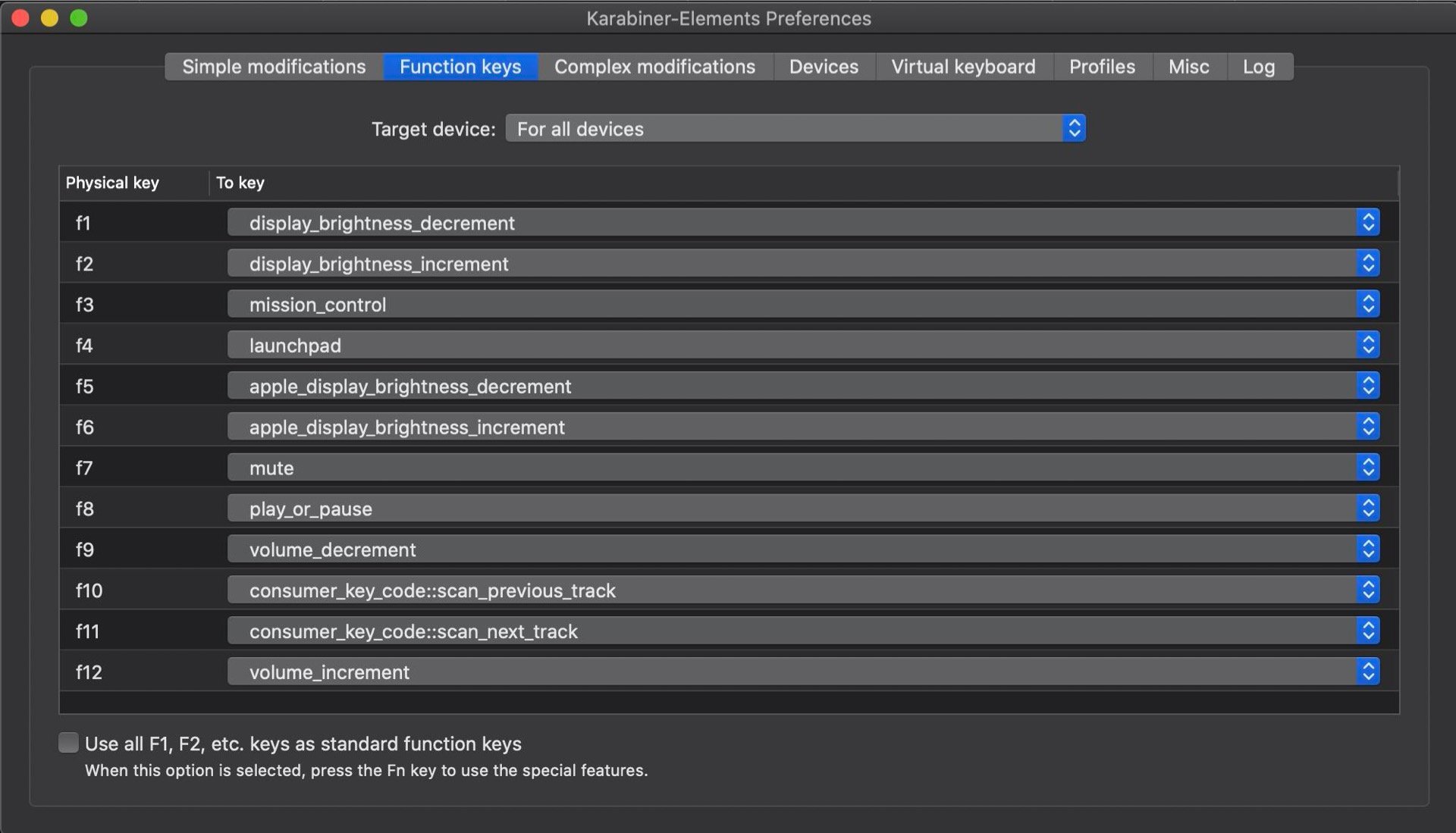
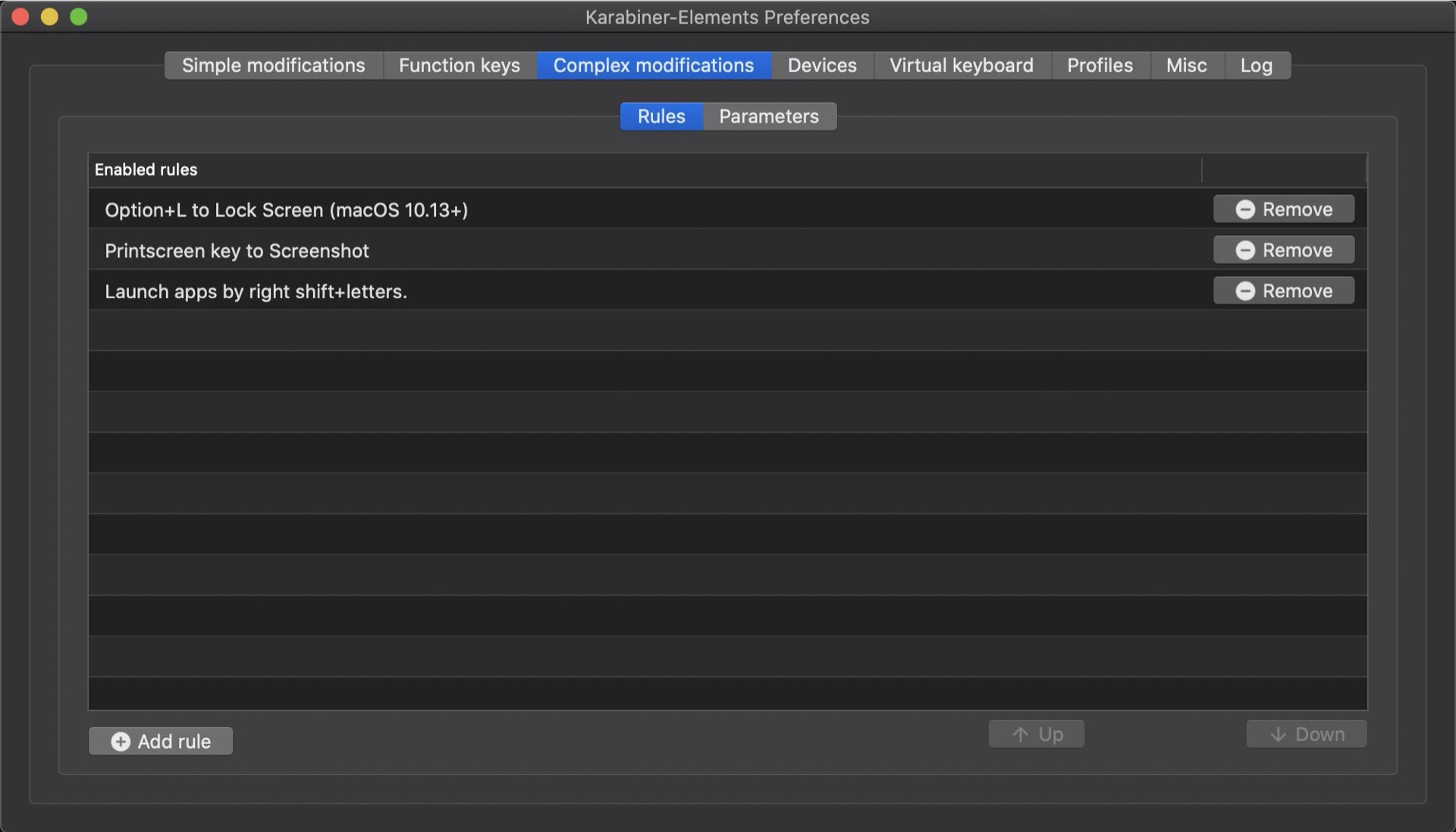
Tiếp theo là việc gán macro, đây thực sự là vấn đề khá nan giải bởi sau nhiều lần mày mò trên mạng cũng như dò hỏi một số người quen trên các hội nhóm phím cơ, mình vẫn rơi vào tình trạng bế tắc. Nguyên nhân do Kzzi K75 là mẫu phím mới xuất hiện trong kèo GB gần đây nên chưa mấy ai có dịp trải nghiệm, phần cũng vì không tương thích với VIA. Trong suốt khoảng thời gian hơn 4 tháng sử dụng MT75 (từ 2/4/2022 đến 7/8/2022), mình khá hứng thú với thao tác gán macro trên MacOS, điều này giảm thiểu việc bấm cùng lúc 3-4 nút phím, tiêu biểu là gán thao tác chụp screenshot (Command + Shift + 3) thành Command (right), chuyển qua lại các tab trên Safari/Finder (Command + Shift + [{/}]) thành Option (right), refresh trang web trên trình duyệt Safari (Command + R) thành `~. Mình đã thử cài ứng dụng Keyboard Maestro theo lời mách của seller nhưng kết quả không như mong đợi, thậm chí đã 3 lần dò từ A-Z từng dòng code của Karabiner (bên NÀY) nhưng hoàn toàn không thấy câu lệnh nào cho gán macro. Mình cũng đã thử liên hệ với một shop bên Tàu nhờ hỗ trợ thì được phản hồi rằng: phần mềm mapkey hiện chỉ support cho Windows (!?).
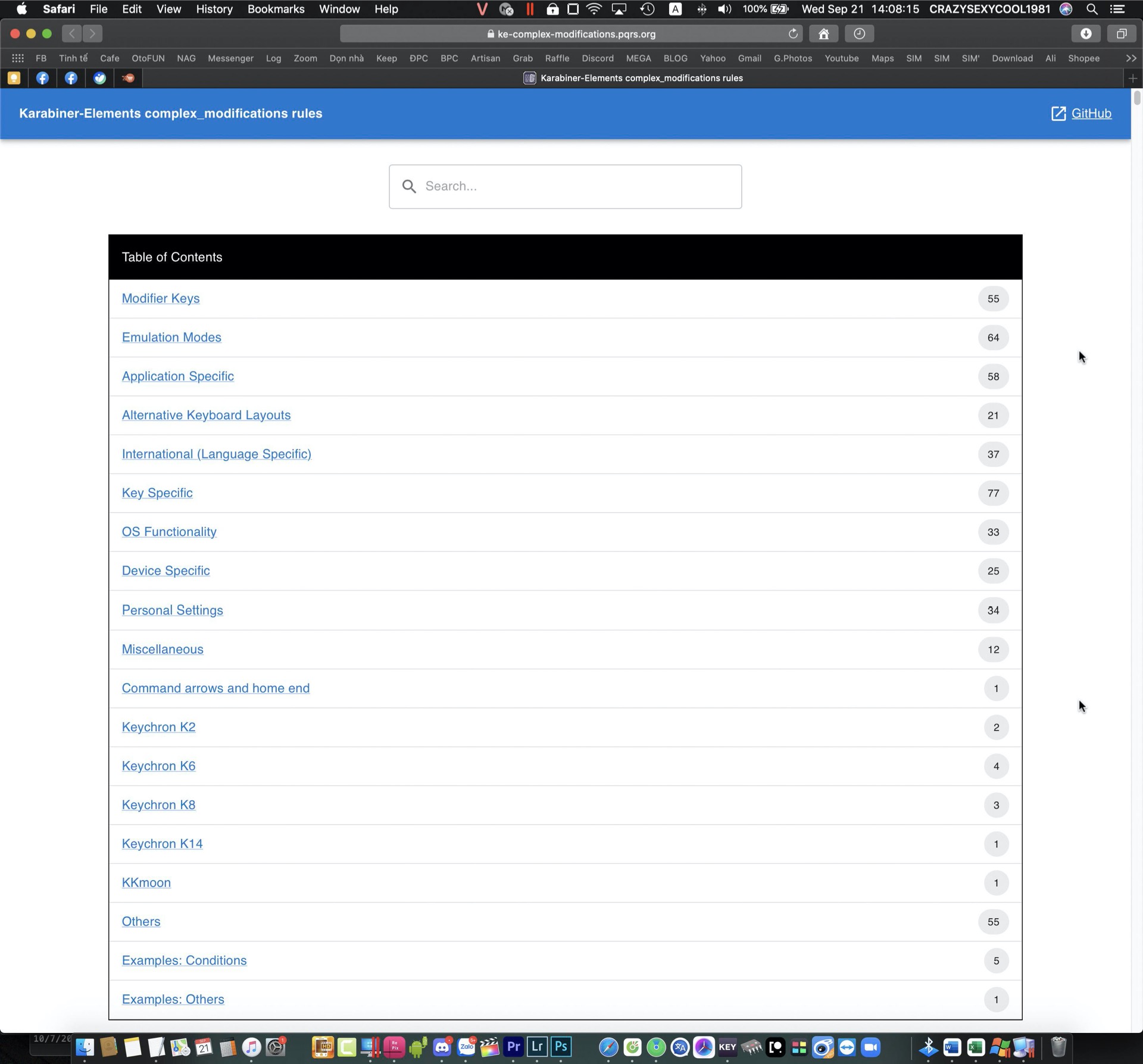
IX. CẢM GIÁC GÕ:
Nói qua về switch đi kèm (Kailh Box Red v2), đây là loại soft-linear với lực nhấn 45g, so với Fantasy Virus mình từng dùng trên MT75 thì nhẹ hơn 13g nhưng so với EC switch trên NiZ82 lại nặng hơn 10g. Trước nay mình sử dụng phím cơ chỉ với mục đích duy nhất là gõ, gõ & gõ, hoàn toàn không có nhu cầu chơi game trên máy tính, thành thử lực nhấn nhẹ luôn là ưu tiên hàng đầu. Trải qua quãng thời gian hơn 4 tháng gắn bó cùng MT75, mình thấy Fantasy Virus đem lại cảm giác gõ thoải mái, lực nhấn 58g của loại switch này không đến mức quá nặng nên khi chuyển sang Kailh Box Red v2 (45g) cảm giác gõ càng dễ chịu hơn mặc dù bản thân mình luôn có thiên hướng tactile.
Đợt mới tậu K75, mình đã thử trải nghiệm bộ keycaps đi kèm (OEM profile - thấp hơn khá nhiều so với loại hình SA) vốn được làm từ nhựa PBT doubleshot. Mặc dù OEM đem lại cho mình cảm giác dễ gõ & đỡ mỏi hơn do các ngón tay không phải hươi lên quá cao nhưng lại không tạo được độ chắc nịch - một cảm giác gì đó rất khó diễn tả thành lời. Ngoài ra, Fantasy Virus cũng đem lại cảm giác đầm tay & có trọng lực hơn sau mỗi hành trình nhấn, trên hết thì âm của Fantasy Virus kết hợp với sự chắc nịch của SA profile keycaps giúp mình có những trải nghiệm thích thú & đê mê hơn hẳn so với Kailh Box Red v2 & OEM profile, chưa kể tính thẩm mỹ trên bề mặt keycaps cũng như sự phong phú & mức độ hoàn thiện về thiết kế của OEM hoàn toàn không có cửa để sánh với SA.
Khi pair với Macbook Pro 2020 (MWP82) qua bluetooth, mình thấy K75 tương thích tốt, không có độ trễ, từ các cụm Command, Option, Control… đến các nút điều chỉnh Media, tăng/giảm độ sáng màn hình hay tổ hợp Home/End, Page Up/Down. Việc kết nối cáp Type-C gần như không tạo nên sự khác biệt nào so với bluetooth, tuy nhiên khi connect với iPad 2018 Gen 6 thì K75 chỉ có tác dụng gõ văn bản & chuyển qua lại giữa các ứng dụng chứ không thể làm được bất cứ điều gì khác, từ việc điều chỉnh nhạc, tăng/giảm độ sáng màn hình đến thao tác thoát ra Home, đóng ứng dụng hay khoá màn hình… hoàn toàn không gì hết, trái ngược với độ tương thích gần như tuyệt đối của chiếc bàn phím Microsoft Universal Mobile Keyboard mình từng review đợt cuối tháng 8/2021 ở ĐÂY.
X. TRẢI NGHIỆM THỰC TẾ:
- Vốn đang quen với việc nhấn trực tiếp các nút hàng F để điều chỉnh Media, tăng/giảm độ sáng màn hình thì nay trên K75 mình phải mất thêm thao tác giữ Fn, chỉ một chi tiết nhỏ như này cũng đủ giảm đi khá nhiều sự thuận tiện trong quá trình sử dụng. Với hàng F, mình chỉ có thể sử dụng các nút: F1, F2, F7, F8, F9, F11, F12, loạt còn lại đều vô dụng, chưa kể vị trí các nút phím trên MT75 (ngoại trừ F1 & F2) cũng đều bị đảo lộn tùm lum. Rất may là toàn bộ những bất cập kể trên đều có thể thiết lập lại bằng Karabiner Elements, duy một chi tiết khá khó chịu hiện mình chưa tìm ra giải pháp, đó là việc không thể gán macro bằng phần mềm VIA.
- Với layout 75% cùng 82 nút phím, K75 thực sự là một chiếc phím cơ đẹp theo đúng nghĩa đen dưới cảm nhận của mình. Một trong những điểm mình rất thích ở bàn phím này là tổ hợp 4 nút Home/Del, Page Up/Down được thiết kế ngay bên dưới công tắc chuyển đổi giữa 3 chế độ kết nối. Tuy nhiên, thay vì thiết kế cụm Home/End như thường thấy thì trên K75 lại là Home/Del, thành thử khi muốn cuộn xuống dưới cùng trang web sẽ phải nhấn tổ hợp Fn + PageUp, một thiết kế hết sức khó hiểu nhưng cũng thật may khi có thể dùng Karabiner để gán Del thành End, đổi Backslash (\|) thành Del.
- Từ khi chuyển sang xài Macbook Pro Retina (20/4/2016), mình đã bỏ hẳn thói quen sử dụng chuột, cũng như luôn duy trì việc đặt phím cơ trực tiếp lên bề mặt phím mặc định của Macbook, thế nên độ dày cũng như trọng lượng hơn 2kg của Polaris MT75 là 2 trong nhiều nguyên nhân khiến mình thấy không thoải mái. Nếu để bàn phím xa màn hình quá sẽ thu hẹp diện tích của Trackpad, thao tác di tay ở khu vực này sẽ bị hạn chế, còn nếu để sát quá sẽ che phần hiển thị của Dock. Từ khi chuyển sang K75, mình thấy sự bất tiện này đã được tháo gỡ phần nào bởi độ dày của K75 nhỏ hơn, giúp hài hoà hơn ở cả Trackpad lẫn Dock, duy thiết kế mạn bên phải (tính từ led hiển thị pin đến hết mạn sườn của phím) nhô lên so với bên trái nên khu vực này ít nhiều hạn chế tầm nhìn của mình với Dock. Giải pháp của mình: di chuyển những app ít sử dụng sang mạn bên phải, mớ app hay dùng sẽ chuyển cả sang trái.
- Có một thứ phụ kiện đi kèm trong hộp khiến mình rất ưng, trước đây khi còn xài NiZ82 mình cũng được tặng kèm thứ này, còn với Keycool KC-87 phải mua ngoài, riêng với MT75 do tậu dưới diện second-hand chưa kể thiết kế layout cũng không thông dụng nên khó kiếm hơn: đó là vỉ nhựa che bụi. Đúng vậy, thứ này theo lời truyền miệng của bá tánh thì cho cũng không ai lấy, bán cũng chả ai mua nhưng lại là thứ mình luôn tận dụng để che bàn phím những lúc nghỉ trưa, tránh tình trạng bụi bặm hay dị vật bám vô, cũng như để hạn chế tình huống dính nước. Thực tế sẽ không có gì phải đề cập nếu như vỉ nhựa không bị cấn với SA profile & kênh hẳn so với bề mặt keycaps, cảm giác món phụ kiện này chỉ dành cho OEM/Cherry hoặc thấp hơn. Hiện mình đang dùng túi vải loại 75% để đựng bàn phím, thay vì xài túi chống sốc vừa nặng vừa chiếm nhiều không gian trong balo & cũng đang tính cất tủ chiếc vỉ nhựa nọ.
- Mình chưa thật sự ưng ý với thiết kế công tắc gạt chuyển đổi 3 modes, vị trí đặt ở rìa bên phải hoàn toàn hợp lý nhưng cần gạt màu xanh quá nhỏ & mỏng, rất khó để dùng ngón tay nắm lấy & kéo, gạt từ chế độ off sang bluetooth hay bị đẩy quá trớn lên wireless, nhẽ ra kích thước của em nó nên được thiết kế nhỉnh hơn xíu để việc cầm nắm & gạt được thuận tiện hơn.
- Với cụm Hub USB 2.0, mình thấy cổng USB-A lẫn USB-C chỉ có thể sử dụng khi kết nối dây, hoàn toàn không hỗ trợ khi xài ở chế độ bluetooth hay wireless 2.4GHz. Đây thực sự là điều đáng tiếc, nhất là với những người ưu tiên dùng bluetooth cho đỡ vướng víu như mình. Cả 2 cổng này đều có thể cắm USB để trích xuất dữ liệu hoặc connect với chuột, thậm chí có thể dùng song song cả 2 thiết bị ngoại vi ở cùng một thời điểm. Mình cũng đã thử kết nối với điện thoại Android (Huawei Nova 3i) qua cổng USB-A thì việc copy paste dữ liệu ở cả 2 chiều đều diễn ra suôn sẻ. Với các thiết bị của Apple, K75 cho phép connect với iPhone X (OS15) nhưng chỉ có thể đồng bộ dữ liệu hoặc cập nhật FW, không hỗ trợ sạc pin, riêng với iPad 2018 Gen 6 (OS11.3.1) thì hoàn toàn không có bất cứ tín hiệu nào (có lẽ do firmware hơi cũ). Về cơ bản, có thể coi cụm Hub này có tính năng tương tự cổng kết nối mặc định trên máy tính, rất phù hợp cho những AE nào hay cắm nhiều thiết bị hoặc trong trường hợp các cổng máy tính đều đồng loạt bị liệt.
- NiZ82 là chiếc phím cơ đầu tiên mình xài với thanh cân bằng phím được thiết kế dạng costar stab, đây thực sự là một điều không mấy dễ chịu với một người chơi keycaps như mình. Mỗi lần tháo các nút như: Shift 2.25u, Enter, Backspace & Spacebar, mình đều phải mất thời gian tinh chỉnh vị trí chân stab ở 2 bên bởi thứ này rất dễ bị lệch, thậm chí văng khỏi vị trí ban đầu. Mình đã không hề để ý tới chi tiết này ngay từ lúc pre-order cho tới tận thời điểm gần hoàn thiện xong bài viết, thực tế status về kèo GB cũng không thấy đề cập đến. Thật may khi MT75 cũng như K75 đều không có thiết kế costar stab, thay vào đó nhà sản xuất sử dụng loại Cherry stab - một thuận lợi lớn với những ai có đam mê chơi keycaps & hay phải tháo ra, lắp vào thường xuyên.

* ƯU ĐIỂM:
- Layout rất đẹp, gọn gàng & thông dụng.
- Giá rẻ, dễ tiếp cận, tích hợp nhiều tính năng.
- Có màn hình hiển thị % dung lượng còn lại của pin.
- Thời lượng pin rất tốt, thoải mái dùng trong cả tháng.
- Hỗ trợ đa nền tảng: Android, iOS, Windows & MacOS.
- Cảm giác gõ nhẹ do profile thấp (OEM), lực nhấn chỉ 45g.
- Trọng lượng chưa đến 1kg, tiện bỏ balo đi làm hàng ngày.
- Tích hợp tính năng hotswap, dễ dàng thay thế & chơi switch.
- Hỗ trợ 3 modes, dễ dàng kết nối với smartphone, tablet & PC.
- Có thể connect với các thiết bị ngoại vi thông qua cụm Hub USB.
- Thiết kế khe cài receiver ngay ở bottom, hạn chế rơi rớt hoặc thất lạc.
* NHƯỢC ĐIỂM:
- Lẫy chuyển đổi qua lại giữa 3 modes hơi nhỏ, dễ gạt lộn.
- Phần mềm mapkey chỉ có tiếng Trung & chỉ hỗ trợ Windows.
- Không tương thích với VIA, không hỗ trợ gán macro trên MacOS.
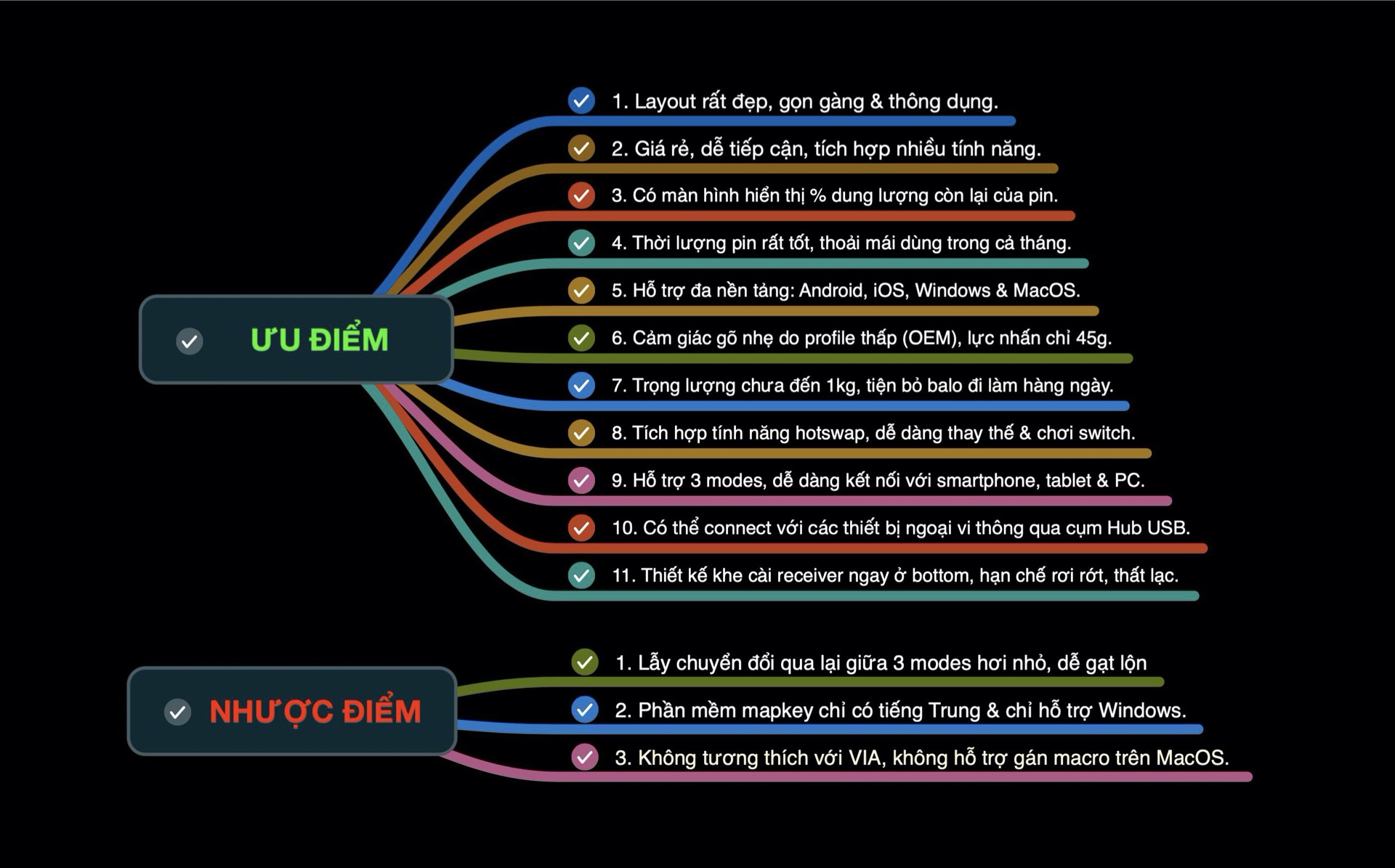
XI. KẾT LUẬN:
Với một tay mơ như mình, điều quan trọng nhất khi lựa mua phím cơ không phải vì cảm giác gõ hay các linh kiện cấu thành. Đầu tiên phải là layout thật ưng mắt, thiết kế phải độc đáo & có chút gì đó phá cách. Kế đến phải tương thích với nền tảng MacOS & hỗ trợ kết nối bluetooth vì mình khoái sự gọn gàng do việc vướng víu dây dợ sẽ làm giảm trải nghiệm thực tế của bản thân, ngoài ra trọng lượng nhẹ cũng là một điểm cộng không thể không nhắc đến. Trong toàn bộ 4 chiếc phím cơ mình hiện sở hữu thì Kzzi K75 có layout đẹp & ấn tượng nhất, có lẽ chính điều này đã tạo cho K75 một sức hút khó cưỡng tới mức không ít người đã chủ động liên hệ với mình hòng gạ mua lại sau khi biết em nó đang rơi vào tình trạng cháy hàng. Thời điểm 1-2 tuần đầu mới đưa em nó về dinh, ngày nào mình cũng nhét vô balo đi làm, hết giờ hành chính lại tha về, y chang cảm xúc đợt mới tậu Keycool KC-87 (1/2/2020) & NiZ82 (5/4/2021) nhưng rốt cục động thái này cũng chỉ duy trì được dăm bữa nửa tháng & rồi mình cũng đặt cố định ở chỗ làm để giảm thiểu sức nặng của balo, phần cũng vì chả mấy khi xài phím cơ ở nhà.
-------------------------------------------- Bài chia sẻ bên Tinh Tế ở ĐÂY.




.jpg)

.jpg)

.jpg)



.jpg)


.jpg)


.jpg)
.jpg)

.jpg)




.jpg)

.jpg)
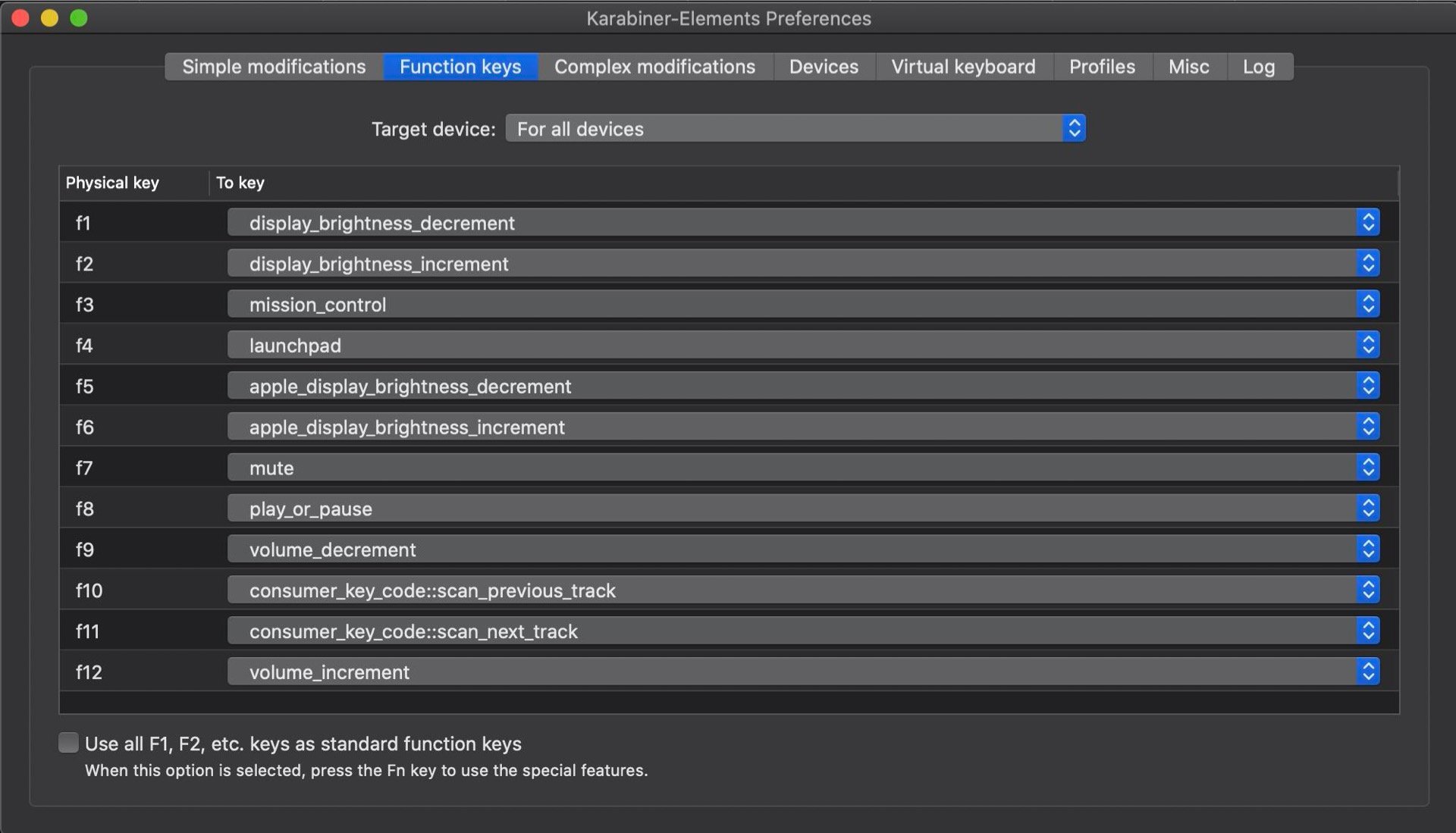
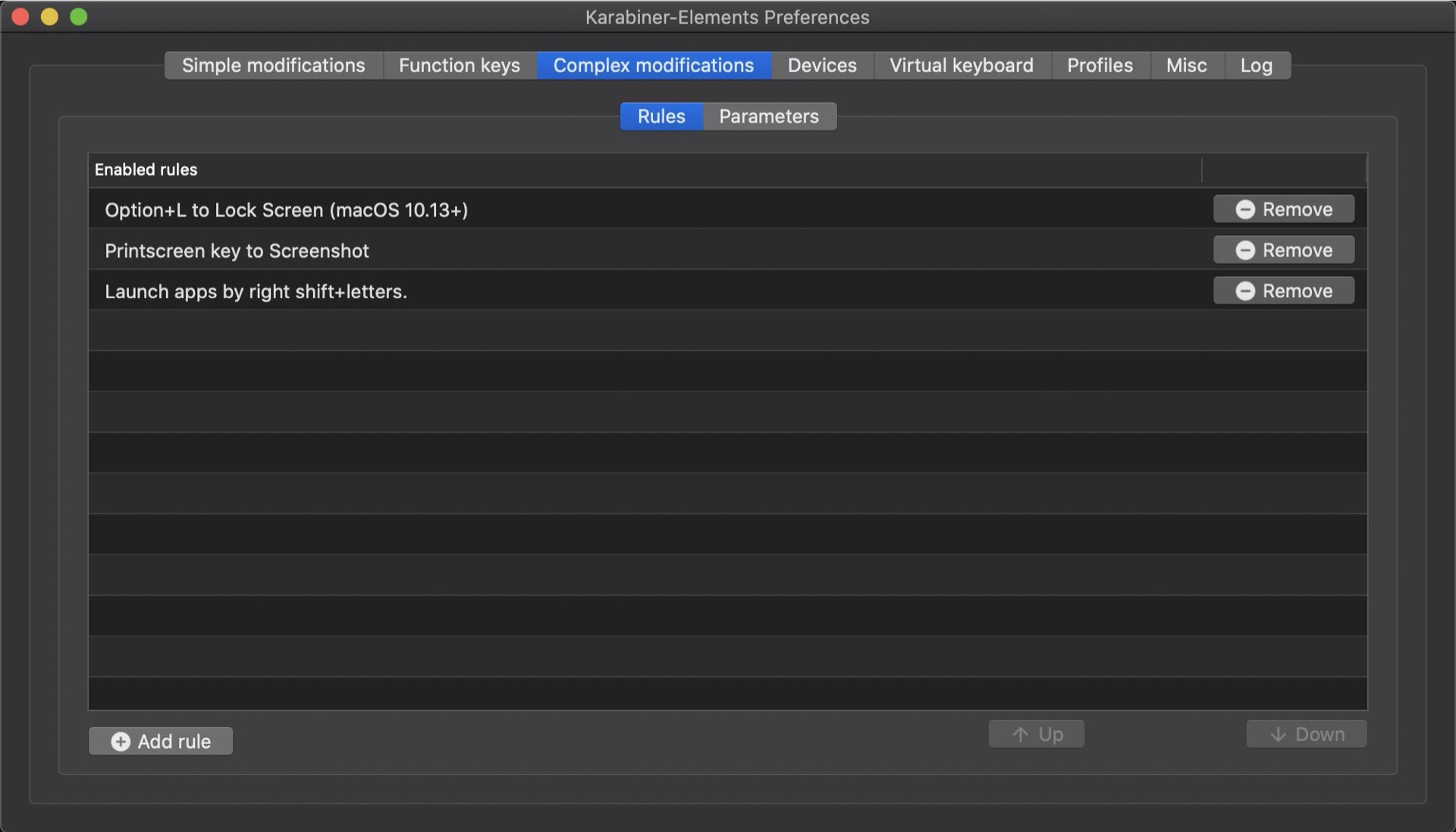

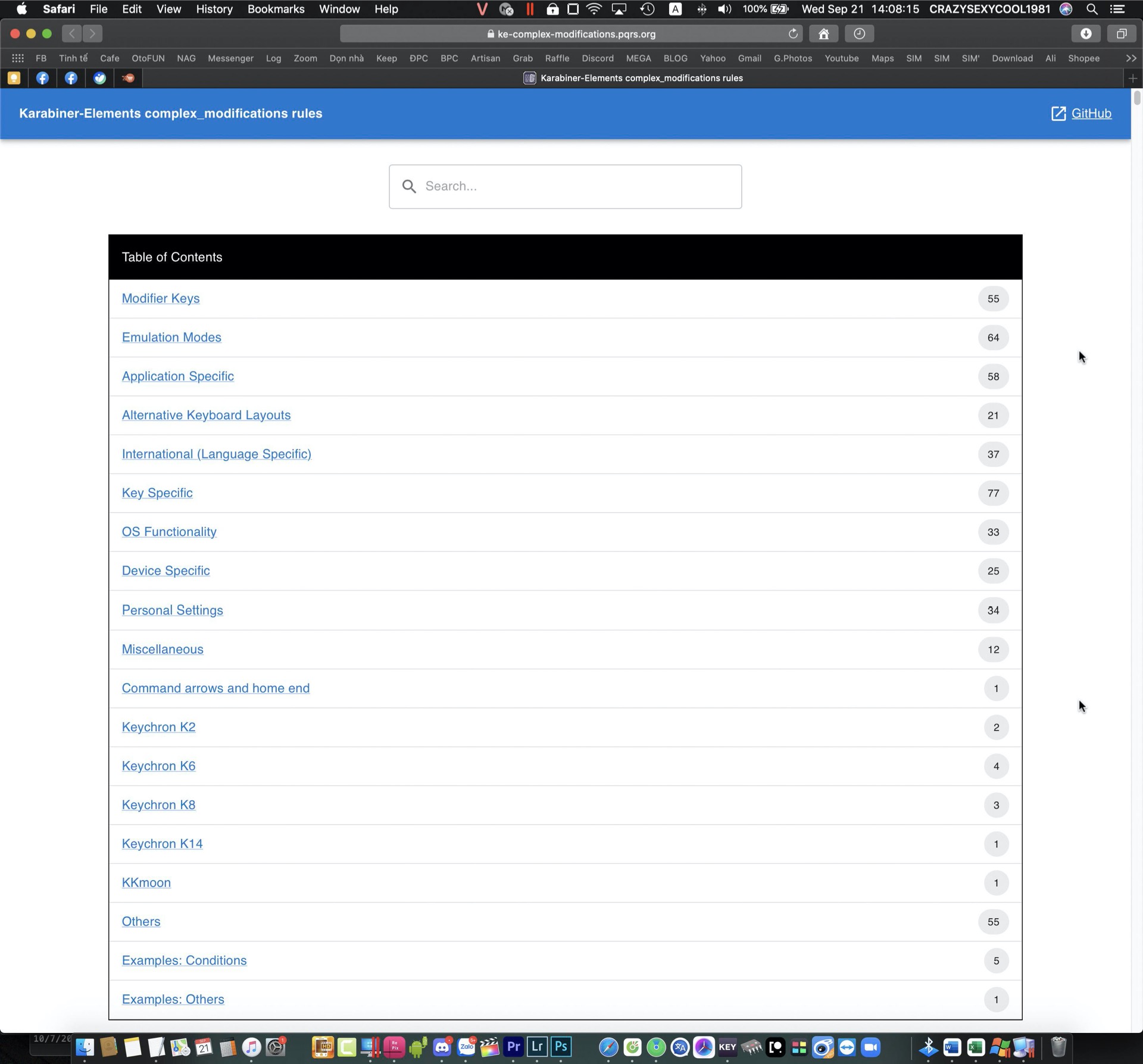
.jpg)
.jpg)
.jpg)
.jpg)
.jpg)

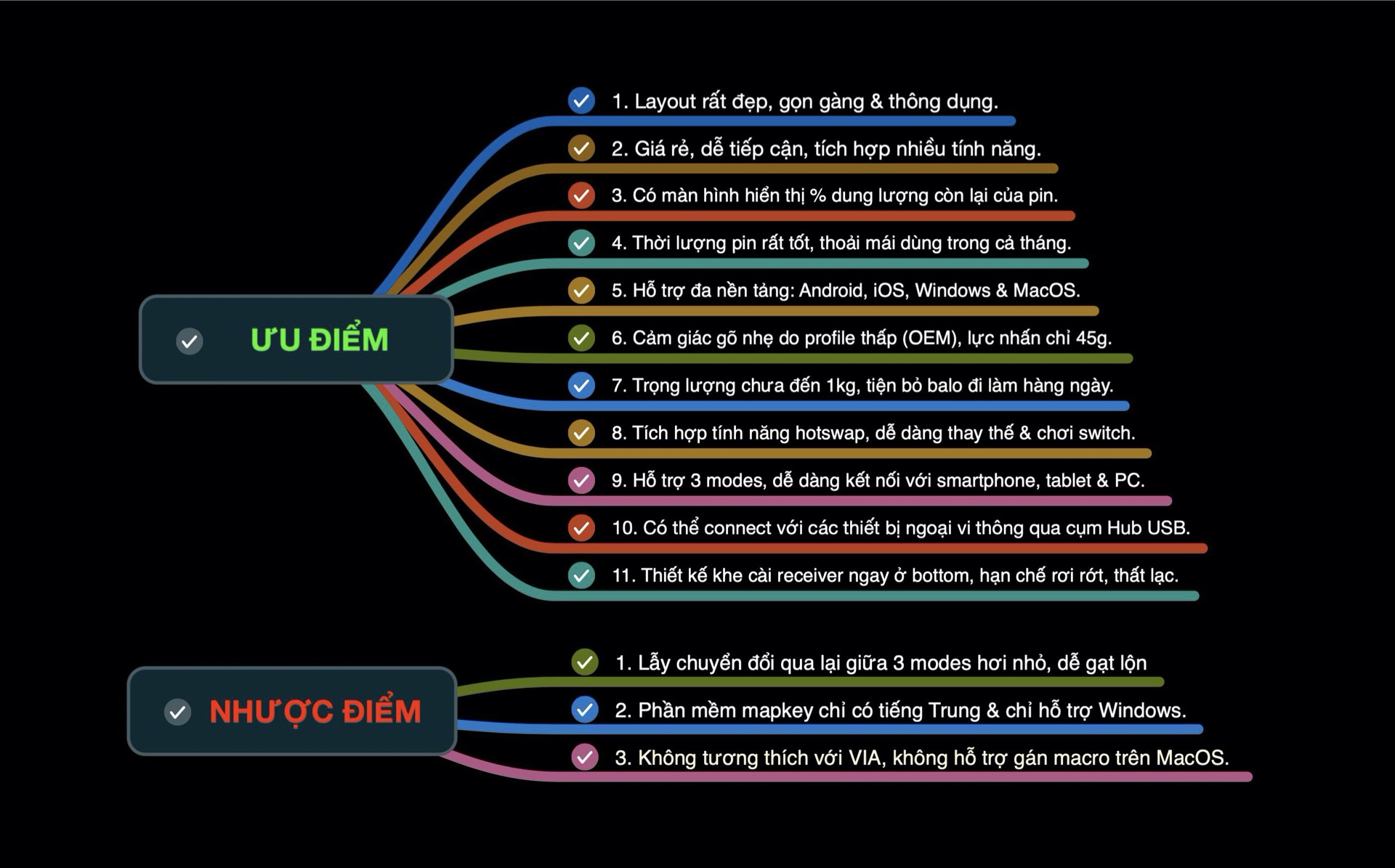


.jpg)